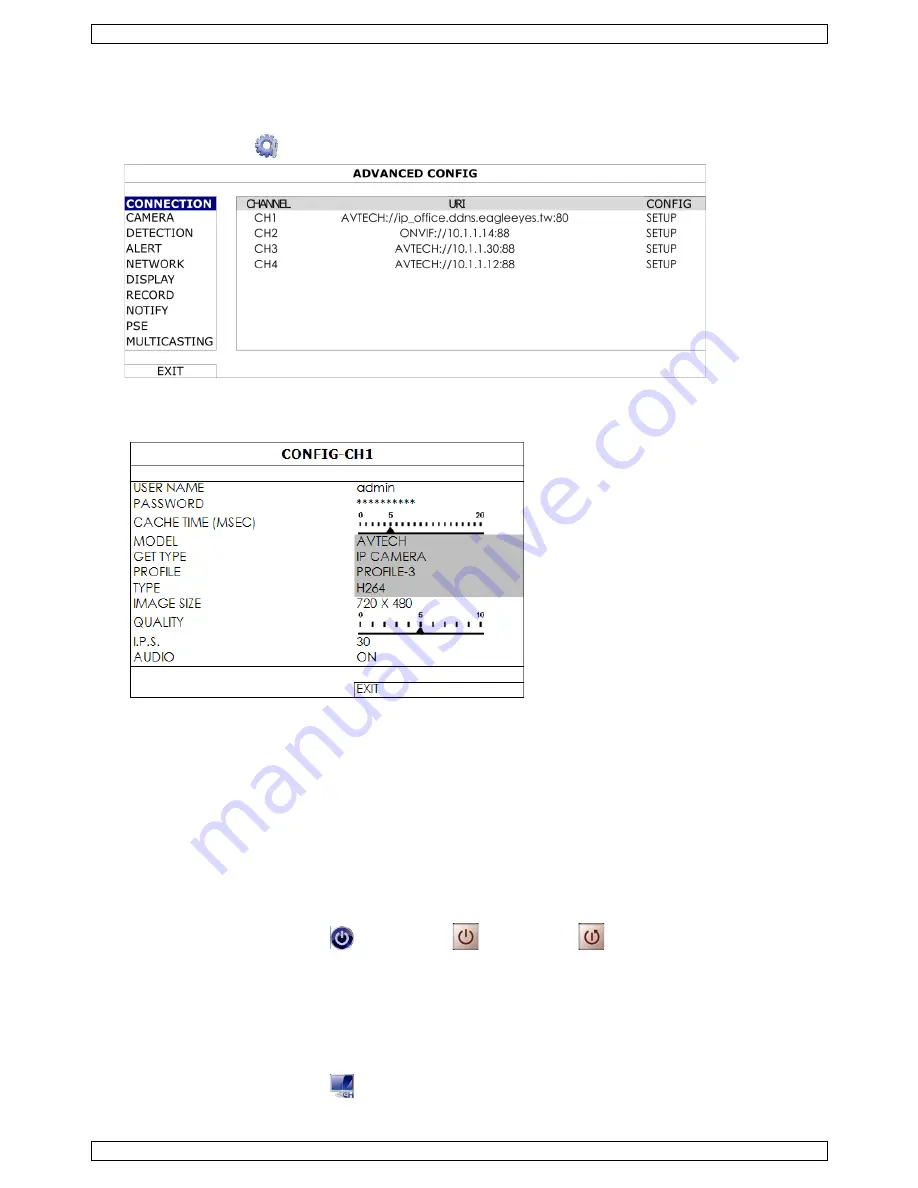
NVR4
V. 01 – 14/04/2014
39
©Velleman nv
Configurar una cámara con conexión desde internet
Es posible grabar imágenes por la red desde una cámara IP.
1.
Asegúrese de que la cámara IP camera sea accesible fuera de la red LAN por DDNS (p.ej.
ip_office.ddns.eagleeyes.tw).
2.
En el menú principal
, haga clic en (ADVANCED CONFIG) y seleccione CONNECTION.
3.
Para asignar un canal a una cámara IP remota, haga clic en URI para introducir la dirección de la cámara y
el número de puerto.
4.
Haga clic en SETUP para introducir la información de acceso de la cámara.
5.
Introduzca el nombre de usuario (USER NAME) y la contraseña (PASSWORD) para acceder a la cámara IP.
6.
haga clic en GET TYPE
7.
Seleccione el tamaño de la imagen (IMAGE SIZE), la calidad de la imagen (QUALITY), y el número de
imágenes por segundo (I.P.S.).
Observación: Las opciones disponibles dependen del tipo de cámara que quiere conectar.
8.
Haga clic en GET TYPE para detectar la cámara y asegúrese de que la información de acceso sea correcta.
9.
Opcional: para una cámara con grabación de audio, ponga AUDIO en ON u OFF.
10.
Menú rápido
Desactivar y reiniciar
Para desactivar o reinicializar el NVR:
•
En el menú rápido, haga clic en
y haga clic en
(desactivar) o
(inicializar).
Visualizar un canal en el modo de pantalla completa (Full-Screen)
Para visualizar un canal en el modo de pantalla completa, proceda de la forma siguiente:
•
Haga clic directamente en la imagen del canal.
Haga clic dos veces en la imagen para volver a la visualización anterior.
- o -
1.
En el menú rápido, haga clic en
.
2.
En el panel de control que aparece, seleccione el canal que quiere visualizar en modo de pantalla completa.
















































